Planlanan Bakım Hatası için Kısaca Kullanılamıyor Nasıl Düzeltilir
Yayınlanan: 2025-09-05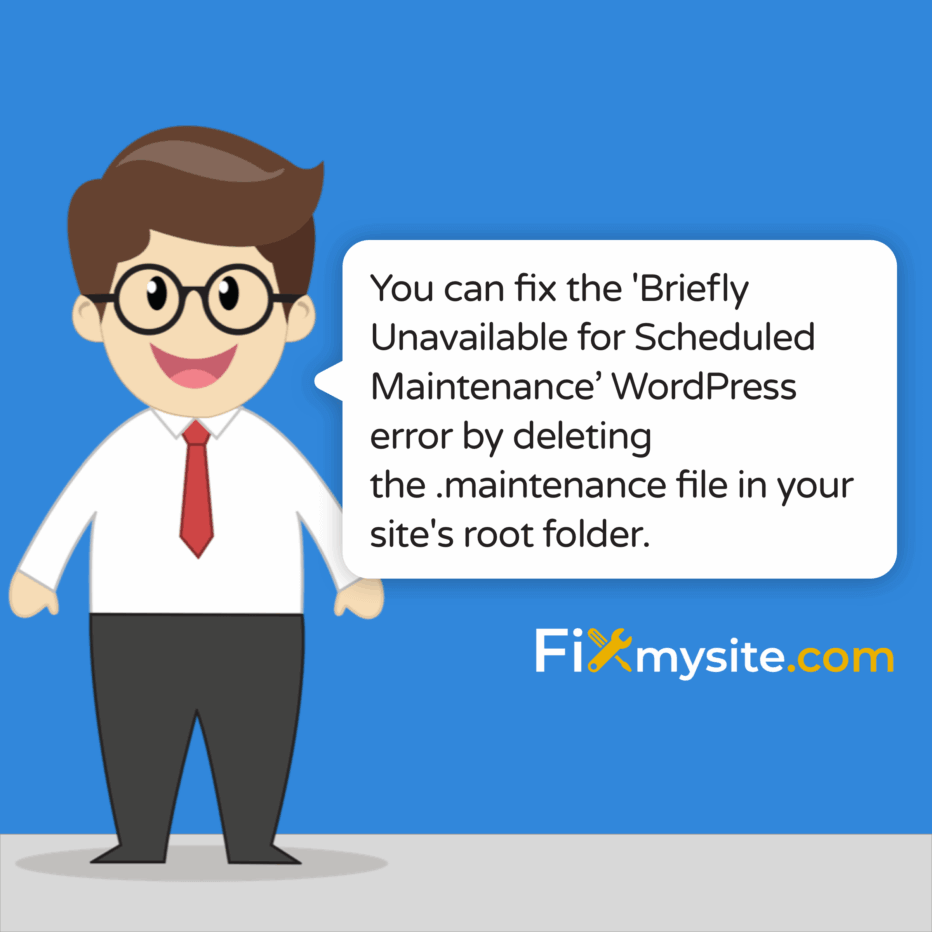
WordPress siteniz aniden “planlanan bakım için kısaca kullanılamıyor mu gösterdi? Bir dakika içinde tekrar kontrol edin” mesajı mı? Bu hata, özellikle birkaç dakika sonra gitmediğinde endişe verici olabilir. Site ziyaretçileriniz içeriğinize erişemez ve sıkışmış hissedebilirsiniz. Endişelenme - bu durumun ne kadar stresli olabileceğini anlıyoruz.
İyi haber şu ki, bu hatanın düzeltilmesi genellikle basittir. WordPress eklentileri, temaları veya çekirdek dosyaları güncellediğinde, bakım moduna girer. Bazen orada sıkışır. Bu kılavuz, bu ortak WordPress hatasını hızlı bir şekilde çözerek ve tekrar olmasını önleyerek size yol gösterecektir.
Çoğu WordPress sorunu basit sorun giderme adımları ile çözülebilirken, bakım modu hatasını düzeltmeyi öğrenmek, web sitesi sahipleri için önemli bir beceridir. Sitenizi çevrimiçi olarak geri alalım.
WordPress Bakım Modu Hatası nedir ?
WordPress'i güncellediğinizde, sitenizi kısaca bakım moduna sokar. Bu süreç, ziyaretçileri kısmen güncellenmiş bir site görmesini önler. Normal çalışma sırasında, bu bakım modu sadece birkaç saniye ila bir dakika sürer.
WordPress, güncellemeler sırasında sitenizin kök dizininde “. Bu dosya sitenize bakım mesajını görüntülemesini söyler. Güncelleme tamamlandıktan sonra, WordPress bu dosyayı otomatik olarak kaldırır ve siteniz normale döner.
Sorun, WordPress'in bu. Siteniz daha sonra süresiz bakım modunda kalır. WordPress, güncellemeler sırasında bu geçici dosyayı oluşturur ve tamamlandıktan sonra kaldırır. Dosya kaldığında hata devam eder. (Kaynak: Jetpack)
Hata neye benziyor
Siteniz bakım moduna sıkıştığında, ziyaretçiler bu mesajla düz beyaz bir ekran görür:
"Planlanan bakım için kısaca kullanılamıyor. Bir dakika içinde tekrar kontrol edin."
Bu mesaj geçici olacak şekilde tasarlanmıştır. Birkaç dakikadan fazla görüntülenirse, WordPress siteniz bakım moduna sıkışmış ve dikkatinize ihtiyaç duymanız gerekir.
| Hata görünümü | Ne demek | Kim görebilir | Tipik süre |
|---|---|---|---|
| "Kısaca kullanılamayan" metni olan beyaz ekran | WordPress bakım modunda | Tüm site ziyaretçileri ve yöneticileri | Saatler değil, saniye/dakika olmalı |
| Yönetici Gösterge Tablosu erişilemez | Güncelleme işlemi etkin veya sıkışmış | Site Yöneticileri | Ön uç bakım mesajı ile aynı |
| Güncelleme bildirimi ile normal site | Güncelleme gerekli ancak devam etmiyor | Sadece Yöneticiler | Güncelleme gerçekleştirilene kadar |
Bu hatanın nasıl göründüğünü anlamak, gerçekleştiğinde hızlı bir şekilde tanımlamanıza yardımcı olur. Şimdi bu sinir bozucu soruna neyin neden olduğunu keşfedelim.
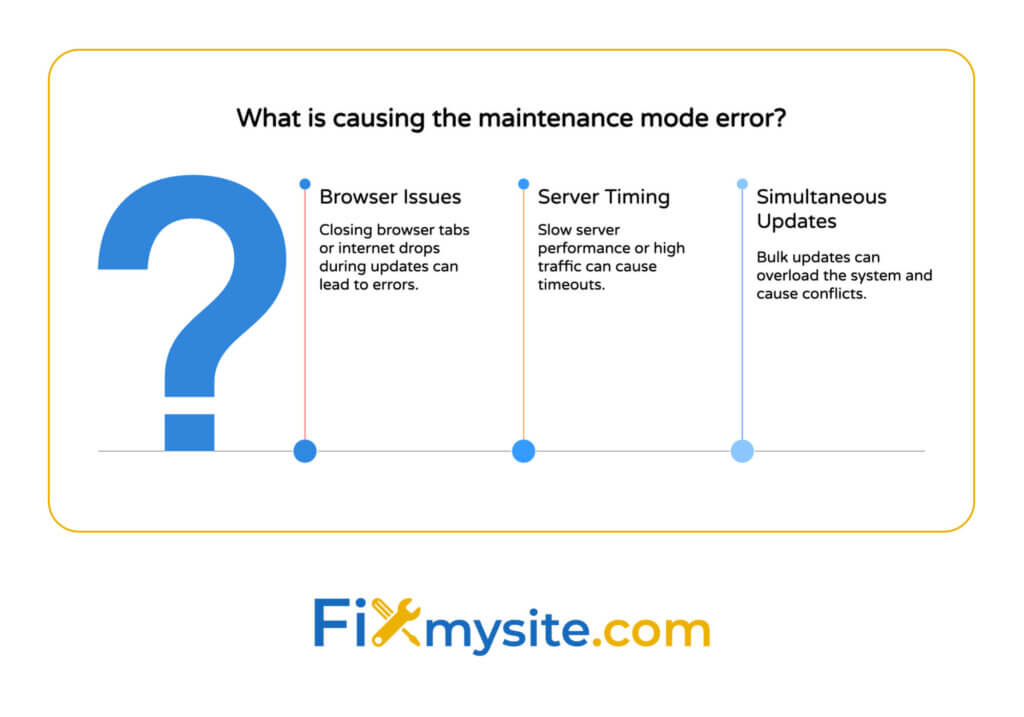
"Planlanmış Bakım İçin Kısaca Kullanılamıyor" hatasına neden olan şey
Birkaç durum bu ortak WordPress hatasını tetikleyebilir. Sebepleri bilmek gelecekteki olayları önlemeye yardımcı olur.
Kesilen Güncelleme Süreci
En yaygın neden kesintili bir güncellemedir. Bir şey güncelleme işlemini bozarsa, WordPress. WordPress destek forumlarına göre, bakım modu hatalarının% 70'ine kadar tarayıcı ile ilgili kesintilerden kaynaklanmaktadır. (Kaynak: WordPress.org Desteği)
Yaygın kesintiler şunları içerir:
- Bir güncelleme sırasında tarayıcı sekmenizi kapatma
- İnternet Bağlantısı Damlaları
- Bilgisayar Kapatma veya Yeniden Başlatır
- Sunucu Zaman Aşımı
Sunucu Zamanlama Sorunları
Bazen sunucunuz yavaş çalışıyor veya yüksek trafik yaşıyor olabilir. WordPress, güncelleme işlemini tahsis edilen süre içinde tamamlayamazsa, bakım dosyasını kaldırmadan önce zaman aşımına uğrayabilir.
Sunucu ile ilgili nedenler şunları içerir:
Sınırlı kaynaklara sahip paylaşılan barındırma planları genellikle daha büyük WordPress güncellemeleriyle mücadele eder. Yavaş sunucular kaynak yoğun operasyonlar sırasında zaman aşımına uğrayabilir. Yüksek trafikli dönemler bakım görevleri için mevcut sunucu kaynaklarını azaltabilir.

Eklenti ve tema çatışmaları
Birden çok bileşenin güncellenmesi aynı anda riski artırır. WP Tech Desteği, bakım modu hataları riskini önemli ölçüde artırdığı için temel dosyaların, eklentilerin ve temaların eşzamanlı güncellemelerini çalıştırmaya karşı tavsiyelerde bulunur. (Kaynak: WP Teknik Desteği)
| Neden | Uyarı İşaretleri | Sıklık | Önleme stratejisi |
|---|---|---|---|
| Kesilen bağlantı | Güncelleme sırasında tarayıcı kapalı, elektrik kesintisi | Çok yaygın | Güncellemeden önce kararlı bağlantı sağlayın |
| Sunucu Zaman Aşımı | Yavaş Yönetici Gösterge Tablosu, Önceki Zaman aşımı sorunları | Yaygın | Yoğun olmayan saatlerde güncelleme |
| Birden çok eşzamanlı güncelleme | Toplu güncelleme seçimleri | Yaygın | Her seferinde bir öğeyi güncelleyin |
| Eklenti/Tema Çatışmaları | Önceki uyumluluk sorunları | Ara sıra | Önce evreleme sitesinde güncellemeleri test edin |
Artık bu hataya neyin neden olduğunu anladığımıza göre, düzeltmeye devam edelim.
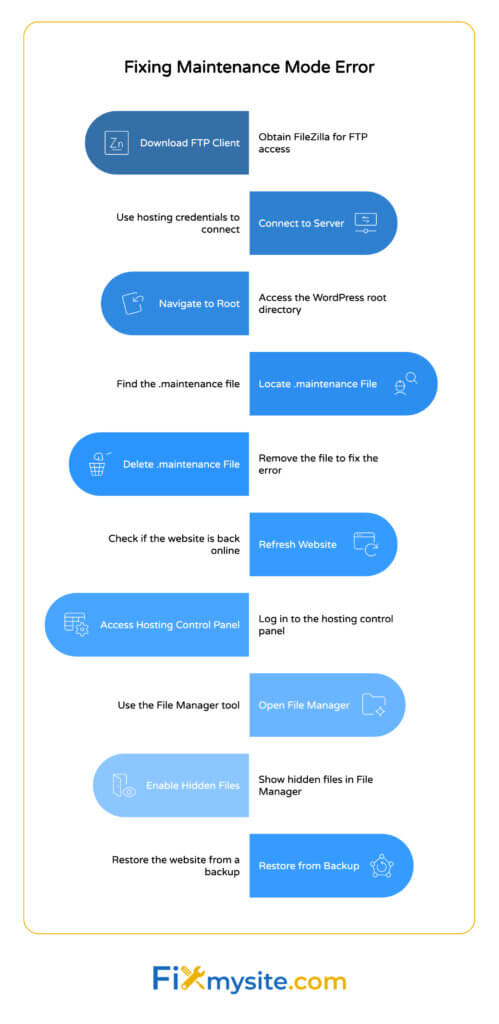
Bakım modu hatasını düzeltmek için adım adım çözüm
“Planlanan bakım için kısaca kullanılamıyor” hatasının düzeltilmesi basittir. Çözüm, WordPress site dosyalarınıza erişmeyi ve soruna neden olan.
Yöntem 1: FTP aracılığıyla site dosyalarına erişme
FTP (Dosya Aktarım Protokolü), web sitesi dosyalarınıza doğrudan erişim sağlar. Bu yöntem güvenilirdir ve neredeyse tüm durumlarda çalışır.
Bakım modu hatasını düzeltmek için FTP'nin nasıl kullanılacağı aşağıda açıklanmıştır:
- Zaten bir tane yoksa FileZilla gibi bir FTP istemcisini indirin ve yükleyin
- FTP kimlik bilgilerinizi kullanarak web sitenize bağlanın (barındırma sağlayıcınızdan)
- WordPress kök dizininize gidin (wp-config.php bulunduğu yer)
- ".Mairenence" adlı bir dosya arayın
- Dosyaya sağ tıklayın ve "Sil" i seçin
- Web sitenizi yenileyin - şimdi normal yüklenmelidir
Bu yöntem, WordPress kontrol panelinize erişemediğinizde bile çalışır. FTP, WordPress arabirimini tamamen atlayarak sitenizin dosya sistemine doğrudan erişim sağlar.
Yöntem 2: Barındırma Dosya Yöneticinizi Kullanma
Çoğu barındırma sağlayıcısı, kontrol panelleri aracılığıyla bir dosya yöneticisi sunar. Barındırma panoınıza zaten aşina iseniz, bu yöntem genellikle daha hızlıdır.
Şu adımları izleyin:
İlk olarak, barındırma hesabınızın kontrol panelinde (cpanel, plesk, vb.) Girin. Dosya Yöneticisi aracını barındırma kontrol panelinizde bulun ve açın. Temel dosyaların bulunduğu WordPress kök dizininize gidin. Dosya Yöneticisi ayarlarında “Gizli Dosyaları Göster” i etkinleştirin. Dizindeki “.Maintenence” dosyasını bulun. Dosyayı seçin ve "Sil" veya "Kaldır" ı tıklayın. Tekrar düzgün çalıştığını onaylamak için web sitenizi ziyaret edin.

Yöntem 3: Yedeklemeden geri yükleme
.Maindenance dosyasına erişemiyorsanız veya silinmek sorunu çözmezse, bir yedeklemeden geri yükleme bir sonraki en iyi seçeneğinizdir. Güncellemelerden önce yedeklemeler oluşturmak, bakım modu durumlarında hızlı iyileşme için çok önemlidir. (Kaynak: Blue Atlas Marketing)
| Yöntem | Zorluk seviyesi | Zaman Gerekli | Başarı oranı | En iyisi |
|---|---|---|---|---|
| FTP silme | Ilıman | 5-10 dakika | Yüksek | FTP erişimi olan kullanıcılar |
| Dosya Yöneticisi barındırma | Kolay | 3-5 dakika | Yüksek | Barındırma paneli erişimi olan kullanıcılar |
| Yedek restorasyon | Ilıman | 10-30 dakika | Orta | Diğer yöntemler başarısız olduğunda |
| Profesyonel Destek | Kolay (senin için) | Değişir | Çok yüksek | Teknik olmayan site sahipleri |
Bu yöntemler çoğu bakım modu hatasını çözmelidir. Ama bu sorunu ilk etapta önlemek daha iyi olmaz mıydı? Önleme stratejilerine bakalım.

WordPress Bakım Modu Hataları Nasıl Önlenir
Bakım modu hatasını düzeltmek nispeten basit olsa da, zaman ve stres tasarrufu sağlar. Bakım moduna takılmaktan kaçınmak için etkili stratejiler.
WordPress güncellemeleri için en iyi uygulamalar
Bu güncelleme uygulamalarını takip etmek, bakım modu hataları riskini önemli ölçüde azaltır:
Toplu güncellemeleri kullanmak yerine her seferinde bir öğeyi güncelleyin. Bu yaklaşım, WordPress'e her güncelleme işlemini tam olarak tamamlamak için zaman verir. Sunucunuzun daha fazla kullanılabilir kaynağa sahip olduğu düşük trafik dönemlerinde güncellemeler yapın. Herhangi bir güncellemeye başlamadan önce kararlı bir internet bağlantınız olduğundan emin olun. Her güncellemeyi başlatmadan önce her güncellemeyi tamamlayın. Güncellemeleri canlı sitenize uygulamadan önce test etmek için bir evreleme ortamı kullanmayı düşünün.
Uygun bakım prosedürlerini izlemezseniz web sitenizin performansını etkileyebilir? Doğru önlemlerle düzenli güncellemeler, güvenlik açıklarının ve performans sorunlarının önlenmesine yardımcı olur.
Güvenilir yedekleme sistemleri oluşturmak
Sağlam bir yedekleme stratejisi, tüm WordPress sorunları için güvenlik ağınızdır. Normal yedeklemeler içeren kapsamlı bir WordPress bakım kontrol listesinin izlenmesi sizi bakım modu baş ağrılarından kurtarabilir.
Otomatik bir yedekleme sistemi ayarlayın:
Sitenizdeki herhangi bir güncelleme veya değişiklik yapmadan önce yedekler oluşturur. Artıklık için birden fazla yerde kopyalar. Gerektiğinde restorasyonu basit ve hızlı hale getirir. Güncelleme döngünüzden bağımsız olarak düzenli bir programda çalışır. Gerektiğinde çalıştıklarından emin olmak için periyodik olarak yedeklemeleri test eder.
Bakım Modu Eklentilerini Kullanma
WooCommerce mağazaları için, güncellemeler sırasında kaybedilen satışları önlemek için bakım modunun doğru bir şekilde etkinleştirilmesi özellikle önemlidir. Özel eklentiler size WordPress'in yerleşik bakım modundan daha fazla kontrol sağlar.
| Önleme stratejisi | Verimlilik | Uygulama Zorluğu | Maliyet | En iyisi |
|---|---|---|---|---|
| Bireysel güncellemeler | Yüksek | Kolay | Özgür | Tüm WordPress Kullanıcıları |
| Normal Yedeklemeler | Çok yüksek | Ilıman | Ücretsiz | Tüm WordPress Siteleri |
| Sahneleme ortamı | Çok yüksek | Ilıman | Düşük ila orta | İşletme web siteleri |
| Bakım Modu eklentisi | Ilıman | Kolay | Ücretsiz | Sık güncellemeleri olan siteler |
| Profesyonel bakım | Çok yüksek | Çok kolay | Ilıman | Kritik işletme web siteleri |
Bu önleme stratejilerinin uygulanması, bakım modu hatasını deneyimleme şansınızı en aza indirecektir. Uygun WordPress önbellek eklentileri, güncellemeler sırasında ve sonrasında sitenizin performansını artırmaya yardımcı olabilir.
WordPress bakım sorunları için ne zaman profesyonel yardım almalı
Bazen DIY çözümleri yeterli değildir. Uzmanları ne zaman arayacağını bilmek, zamandan tasarruf edebilir ve daha fazla sorunu önleyebilir.
DIY çözümleri çalışmadığında
Aşağıdaki durumlarda profesyonel WordPress desteği aramayı düşünün.
.Maindenance dosyasının silinmesi sorunu çözmez. Siteniz, bakım modunu düzelttikten sonra ek hatalar gösterir. Site dosyalarınıza FTP veya barındırma paneliniz üzerinden erişemezsiniz. Yedeklemeleriniz modası geçmiş veya kullanılamıyor. Önleme en iyi uygulamalarına rağmen tekrarlanan bakım modu hataları yaşarsınız.
Bakım modu sorunları ile birlikte diğer yaygın WordPress sorunları yaşıyorsanız, WordPress web sitesi onarım kılavuzumuz sitenizi tekrar yoluna çıkarmak için ek çözümler sunar.
Profesyonel WordPress desteğinin faydaları
WordPress uzmanlarıyla çalışmak çeşitli avantajlar sunar:
Uzmanlar, sorun gidermeniz saatlerce sürebilecek karmaşık sorunları hızlı bir şekilde teşhis edebilir ve çözebilir. Profesyonel destek, gelecekteki hataları önlemek için önleyici önlemler sağlar. Destek ekipleri genellikle WordPress sorun giderme için özel araçlara erişebilir. Zamanınız değerlidir - profesyonel yardım, uzmanlar teknik sorunları ele alırken işinize odaklanmanıza olanak tanır. Acil site sorunları için, acil WordPress yardım kılavuzumuz hızlı çözümler sunar.
| Araç türü | Örnekler | Anahtar Özellikler | En iyisi |
|---|---|---|---|
| Bakım Modu Eklentileri | WP Bakım Modu, yakında geliyor sayfa | Özel sayfalar, erişim kontrolleri, zamanlayıcılar | Planlı Bakım Süreleri |
| Yedekleme eklentileri | Updraftplus, backupbuddy | Otomatik yedeklemeler, bulut depolama | Veri Koruma, Kurtarma |
| Çalışma zamanı monitörler | Çalışma Süresi Robotu, StationFake | Kesinti Uyarıları, Performans İzleme | Hızlı hata algılama |
| Yönetim Gösterge Tabloları | Managwp, Mainwp | Merkezi güncellemeler, çoklu site yönetimi | Birden çok siteli ajanslar |
Çözüm
WordPress'teki “Kısaca Planlı Bakım İçin Kısaca Kullanılamıyor” hatası yaygındır, ancak kolayca sabitlenebilir. Çoğu durumda, .Maintenence dosyasının kök dizininizden kaldırılması sorunu çözecektir. Her seferinde bir öğeyi güncellemek ve düzenli yedeklemeleri korumak gibi önleme stratejileri gelecekteki oluşumlardan kaçınmaya yardımcı olur.
Daha karmaşık WordPress sorunlarıyla karşı karşıya kalırken veya sitenizin en iyi durumda kalmasını sağlamak istiyorsanız, profesyonel destek hizmetleri paha biçilmez olabilir. FixmySite.com'da WordPress Destek ve Bakım konusunda uzmanlaşıyoruz, site sahiplerinin teknik zorlukların üstesinden gelmelerine ve web sitelerini sorunsuz çalıştırmalarına yardımcı oluyoruz.
Bakım modu hatası sinir bozucu olsa da, genellikle ciddi olmadığını ve web sitenize zarar vermediğini unutmayın. Bu kılavuzda belirtilen adımlarla, sitenizi hızlı bir şekilde çevrimiçi olarak geri getirebilir ve gelecekte benzer sorunları önlemek için önlemler uygulayabilirsiniz.
Uzman WordPress desteğine mi ihtiyacınız var? FixmySite.com'daki ekibimiz hızlı WordPress onarımları ve sürekli bakım konusunda uzmanlaşmıştır. Şimdi profesyonel yardım alın ve WordPress sitenizin sorunsuz çalışmasını sağlayın.
